|
|
L'objectiu
d'aquesta pràctica és conèixer com
configurar els paràmetres del lloc.
|
| |
|
 |
Els paràmetres del lloc
són aspectes que l'administrador pot decidir pel que fa a la
presentació general del lloc, i van des dels colors i tipus
de lletra que es mostraran, els anomenats temes, fins a l'idioma de la
interfície tot passant pels mòduls
instal·lats, pels blocs
que podrem incloure a cada curs, pels filtres que
interpretaran determinats codis (com ara el filtre TeX) o per la
configuració de les còpies
de seguretat que automàticament ens pot fer el
sistema.
Tots aquests aspectes es poden decidir la primera vegada que
s'instal·la Moodle, però en aquest entorn tan
amigable i flexible sempre podrem accedir al menú
d'Administració i canviar allò que ens convingui.
|
|
|
|
|
|
|
Desenvolupament
de la pràctica |
| |
|
|
|
Pràctica
1. Configuració dels paràmetres del lloc
- Els
paràmetres del lloc són les variables que afecten
a tot el lloc en general, tot i que en la pàgina de
configuració començarem triant què
volem incloure en la pàgina d'inici del lloc web.
- Amb privilegis
d'administrador anem al menú d'Administració
del
lloc i cliquem sobre l'opció Configuració,
aleshores triem Paràmetres
del lloc
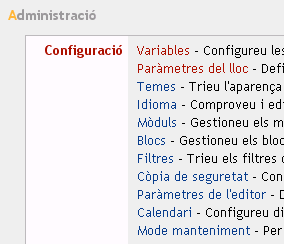
- Els primers paràmetres que hem de definir
són el Nom
complet i el Nom
curt del lloc web. El nom
complet apareixerà a la portada i el curt sortirà
a la barra de navegació superior que hi ha a totes les
pàgines
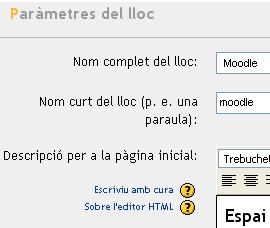
- També podem escriure la Descripció
del lloc que apareixerà en la pàgina d'inici.
Aquesta descripció, com que la farem amb l'editor, pot tenir
el format
que desitgem i incloure imatges, taules i/o enllaços.
- Un altre paràmetre que decideix l'aspecte
de la pàgina d'inici és el Format, que ens
permet
triar entre mostrar les notícies del fòrum de
novetats o bé la llista de cursos ordenats per categories.
Si hem decidit mostrar les notícies podem
ara determinar quantes en volem mostrar.
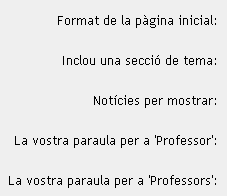
- En aquesta pàgina també podem
decidir com anomenar al professorat i als estudiants tot triant la nostra paraula per
"Professor" (que podria ser Mestre, Facilitador,
Tutor o el que vulguem) i per "Estudiant" (i podríem dir-li
Participant, Tutorat, etc)

- Un cop tenim personalitzats els paràmetres
premem el botó Desa
els canvis per fer-los efectius.
|
|
|
|
|
Pràctica
2. Tria del tema del lloc
- El tema
és l'aparença del lloc web. Aquesta
aparença, que inclou els colors, les icones i el tipus i
mida de les lletres, és controlada per fulls d'estils en
cascada CSS que es canvien amb facilitat a través de
l'opció Temes.
Els temes es poden
triar d'entre els que porta el mateix sistema. Però qui
domini el llenguatge HTML i el dels fulls d'estil CSS pot modificar-los
al seu gust o bé crear-ne de nous. Hi ha alguns
llocs web que n'ofereixen de fets.
- Amb privilegis
d'administrador anem al menú d'Administració
del
lloc i cliquem sobre l'opció Configuració,
aleshores triem Temes
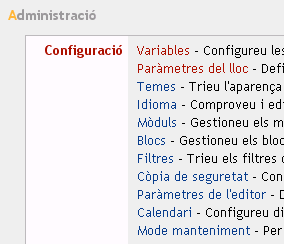
- Ens apareixerà la pàgina Temes on es
mostren totes les variants que té instal·lades el
sistema
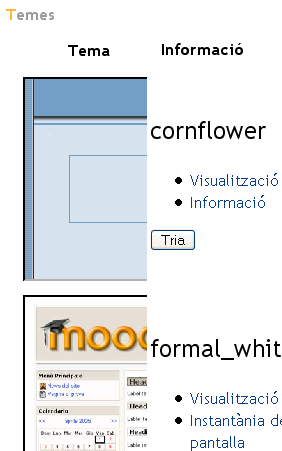
- Podem veure una miniatura de la pàgina
amb l'aspecte que té per a cada tema i, a mà
dreta, uns botons que ens permeten visualitzar-los en pantalla
completa,
obtenir més informació o, finalment, Triar
el que
més ens plagui. En el moment en què el triem tot
el lloc
adquirirà aquella aparença, tot i que sempre
podrem
configurar un curs per a què tingui un tema diferent.
|
| |
|
|
|
Pràctica
3. Tria de l'idioma del lloc
- També pel
que fa als
idiomes Moodle és molt flexible i permet moltes
possibilitats. A més, el fet que sigui de codi lliure ha
permès, des d'un principi, que les comunitats d'usuaris
tradueixin la
interfície al seu propi idioma. En el cas del
català és la Universitat Jaume I de
Castelló qui, des del curs Moodle en català,
coordina els treballs dels voluntaris que traduïm els noms de
les
variables i els fitxers d'ajuda.
Podem fixar un
únic idioma per a la interfície de tot el lloc, o
podem fer que alguns cursos (només els d'idiomes, per
exemple) tinguin la interfície traduïda a la
llengua estrangera de què es tracti. O també
podem
deixar que sigui el propi usuari qui triï, d'una llista
d'idiomes disponible al lloc, el que desitgi
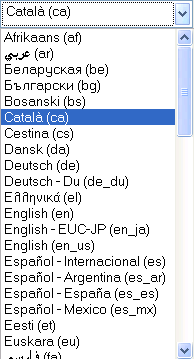
Com que en el nostre
cas probablement voldrem la interfície en català
i no permetrem que l'estudiant triï cap altre idioma, fixarem
l'idioma des de la pàgina d'administració del
curs.
- Amb privilegis
d'administrador anem al menú d'Administració
del
lloc i cliquem sobre l'opció Configuració,
aleshores triem Idioma
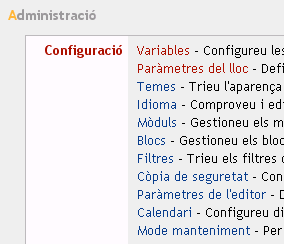
- Ens apareixerà la pàgina Idioma on es
mostra quin és l'idioma actual del lloc que, si volem, podem
canviar simplement clicant al desplegable i triant-ne un altre de la
llista.
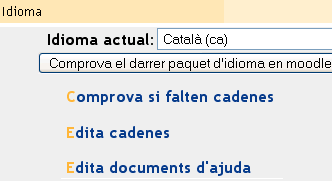
- Com que Moodle evoluciona tan ràpidament
és possible que tinguem instal·lat un paquet
d'idioma on no totes les cadenes (el nom de les variables) o no tots
els fitxers d'ajuda estiguin traduïts al català.
Per això disposem de diferents opcions:
- el botó Comprova el darrer paquet
d'idioma
en moodle.org va al lloc web de Moodle a comprovar si el
paquet que
tenim instal·lat és el darrer o bé
n'hi ha un altre de més nou. En cas que hi hagi
alguna actualització ens demanarà si el volem
instal·lar al nostre sistema.
- l'enllaç Comprova si falten cadenes
mirarà si els noms de totes les variables han estat
traduïts de l'anglès (l'idioma de
programació de Moodle). En cas que hi hagi variables per
traduir podrem fer-ho fent clic a Edita
cadenes.
- l'enllaç Edita documents
d'ajuda ens
permet editar els fitxers HTML on hi ha escrites les ajudes sobre cada
acció i que es mostre quan fem clic sobre la icona
 que trobem al costat del
nom de cada acció. que trobem al costat del
nom de cada acció.
- Un clic sobre el botó Desa els canvis
farà permanents els canvis en l'idioma del lloc.
Si voleu
compartir amb la resta d'usuaris de Moodle les vostres
traduccions aneu al fòrum Traducció
de Moodle al català del curs Moodle
en català. Hi trobareu
instruccions precises
per fer-ho i materials d'ajuda.
|
| |
|
|
|
Pràctica
4. Configuració dels mòduls del lloc
- Moodle és
l'acrònim de Modular Object-Oriented Dynamic Learning
Environment, és a dir, Entorn Modular Dinàmic d'Aprenentatge
Orientat a
Objectes. Aquí ens interessa la paraula modular
perquè Moodle, com si fos un gran lego, admet la
incorporació de noves "peces", de nous mòduls o
funcionalitats. Exemples de mòduls poden ser els
fòrums (mòdul bàsic a Moodle), el
mòdul
Missatges (un dels darrers en afegir-se a la versió
estàndard) o el mòdul
Lliçó.
Quan un
desenvolupadors aconsegueix una nova funcionalitat per a Moodle, per
exemple un mòdul que faciliti la creació de Web
Quests, la mostra a la comunitat de desenvolupadors que la posen a
prova, l'estudien, en corregeixen les errades (anomenades bugs) i
proposen, si ho veuen convenient, la seva incorporació a la
versió estàndard.
Però
moltes vegades no cal que esperem a què s'incorpori. Podem
participar en el procés de prova instal·lant en
el nostre sistema el mòdul en fase de proves i
col·laborant
així en la seva posada en marxa. Escapa als objectius
d'aquest curs veure com integrar un nou mòdul,
però avanço que és un
procés senzill i molt reeixit.
Podem triar si activar tots els mòduls que incorpora la
versió estàndard o bé tenir-ne algun
ocult i no fer-lo servir. Per això disposem, com
administradors, de l'opció Mòduls en el
menú de configuració del lloc.
- Amb privilegis
d'administrador anem al menú d'Administració
del
lloc i cliquem sobre l'opció Configuració,
aleshores triem Mòduls
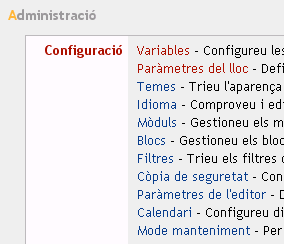
- Ens apareixerà la pàgina Mòduls on
es
mostra una taula on, sota la columna Mòdul d'activitat
hi ha la llista de mòduls que té el nostre
sistema.
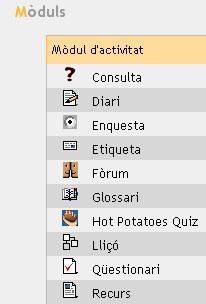
Sota la columna Instàncies
hi ha el nombre de vegades que usem aquest mòdul en el lloc.
La columna Versió
ens diu quina és la versió instal·lada
i així podrem descarregar-ne una altra si és que
n'hi ha una de més recent.
Les altres columnes permeten Mostrar
o ocultar
aquest mòdul sense desinstal·lar-lo del sistema, Suprimir-lo del
sistema i en alguns mòduls, canviar-ne la Configuració.
Si mai instal·leu un nou mòdul
visiteu aquesta pàgina perquè així el
sistema el reconeixerà i us l'afegirà a la llista.
- Prement el botó Desa els canvis
farem
permanents les modificacions.
|
|
|
|
|
Pràctica
5. Configuració dels blocs dels cursos del lloc
- Els blocs d'un curs
permeten agrupar la informació que veurà
l'estudiant en aquell curs. Exemples de blocs poden ser el d'Activitat
recent, on apareixen les darreres activitats que han realitzat els
participants en un curs, el bloc Calendari, el bloc Missatges,
etc
L'administrador d'un
lloc pot determinar quins blocs podran utilitzar els creadors de
cursos, amb quina configuració i, si
convé, instal·lar-ne de nous i així
augmentar la potencialitat comunicativa i la navegabilitat del curs.
- Amb privilegis
d'administrador anem al menú d'Administració
del
lloc i cliquem sobre l'opció Configuració,
aleshores triem Blocs
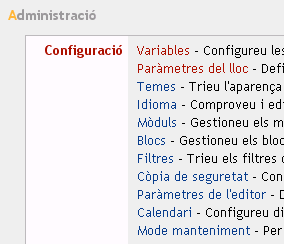
- Ens apareixerà la pàgina Blocs, molt semblant
a la de Mòduls, on
es
mostra una taula on, sota la columna Blocs
hi ha la llista de blocs que té el nostre
sistema.
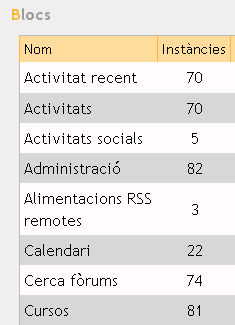
Sota la columna Instàncies
hi ha el nombre de vegades que usem aquest bloc en el lloc.
La columna Versió
ens diu quina és la versió instal·lada
i així podrem descarregar-ne una altra si és que
n'hi ha una de més recent.
Les altres columnes permeten Mostrar
o ocultar
aquest bloc sense desinstal·lar-lo del sistema, Suprimir-lo del
sistema i en alguns blocs, canviar-ne la Configuració.
Si mai instal·leu un nou bloc
visiteu aquesta pàgina perquè així el
sistema el reconeixerà i us l'afegirà a la llista.
- Prement el botó Desa els canvis
farem
permanents les modificacions.
|
|
|
|
|
Pràctica
6. Configuració dels filtres del lloc
- Els
filtres del lloc són intèrprets que
transformen texts amb un codi
en una aparença millorada.
Exemples de filtres son els que detecten que un text (per exemple
http://moodle.org) correspon a una adreça web i
automàticament hi creen un hiperenllaç.
L'administrador
d'un lloc pot determinar quins filtres estaran actius en un
lloc i
així augmentar la potencialitat comunicativa i la
navegabilitat del
curs.
- Amb privilegis
d'administrador anem al menú d'Administració
del
lloc i cliquem sobre l'opció Configuració,
aleshores triem Filtres
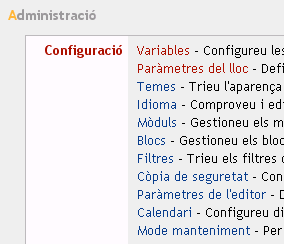
- Ens apareixerà la pàgina
Filtres amb dues finestretes. La de l'esquerra, anomenada Actiu mostra la
llista de filtres que hem activat al lloc i que el primer cop
és buida.
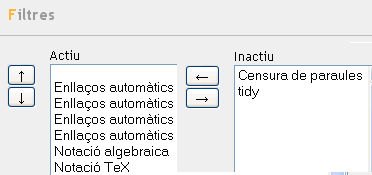
La finestreta de la dreta, anomenada Inactiu mostra la
llista de filtres disponibles però no activats..
Els botons del centre, que assenyalen a dreta i esquerra respectivament
permeten passar un filtre seleccionat des d'una finestra a l'altre
(d'inactiu a actiu per activar-lo i d'actiu a inactiu per desactivar-lo)
Els botons de la part esquerra de la pàgina permeten donar
prioritat als filtres actius.
- Per començar podem activar tots els
filtres del lloc per donar-li la màxima potencialitat.
És especialment interessant pel professorat de
matemàtiques, ciències i tecnologia activar el filtre TeX
que transforma expressions de text del tipus
\frac{x+y}{1 + \frac{1}{n+1}}
en equacions com aquesta:
.
l'únic
que cal és envoltar el codi entre dos símbols de
dòlar:
$$ \frac{x+y}{1 + \frac{1}{n+1}} $$
Es pot
trobar molta més informació, plantilles
preparades i exemples sobre el llenguatge
TeX i LaTeX en català a la web cataLaTeX
Sortint de la pàgina ja farem
permanents les modificacions.
|
|
|
|
|
Pràctica
6. Configuració de la còpia de seguretat del lloc
- Les
màquines poden patir desperfectes o poden quedar-se sense
energia en un moment determinat. Una còpia de seguretat dels
cursos del lloc ens pot permetre recuperar tota la
informació d'un curs des de l'últim moment en
què es va desar.
- Moodle ens permet automatitzar el procés
de creació de còpies de seguretat del lloc. A
partir d'elles, si calgués, podríem restaurar un
curs perdent, només, el que s'hi hagués pogut fer
des del moment en què es feu la còpia de
seguretat i el moment en què es produí la fallada.
- Hi ha una altra
utilitat de les còpies de seguretat, la possibilitat de
fer-les sense dades d'usuari, i que ens pot permetre restaurar a
l'inici d'un període lectiu un curs "en blanc": ho veurem més endavant.
- Amb privilegis
d'administrador anem al menú d'Administració
del
lloc i cliquem sobre l'opció Configuració,
aleshores triem Còpia
de seguretat
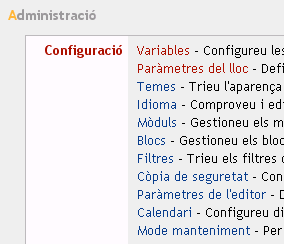
- Ens apareixerà la
pàgina Còpia
de seguretat, des d'on configurem com volem que es facin
les còpies de seguretat dels cursos del nostre
sistema.
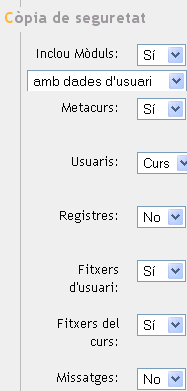
- Podem incloure, o no, el Mòduls
amb les dades dels usuaris o sense aquestes. És recomanable
triar l'opció amb
dades d'usuari per no perdre res.
- Podem indicar si es tracta o no d'un Metacurs
- També podem triar incloure o no els Usuaris del curs
(recomanable l'opció Curs)
- els Registres
d'activitat també són recomanables de guardar,
així com els Fitxers
d'usuari (totes aquelles tasques que l'estudiant hagi
enviat al sistema)
- Els Fitxers
del curs són els que penja el professorat,
també és recomanable tenir-los.
- Pel que fa als Missatges és el
professorat
el que ha de decidir si els vol tenir desats o no.
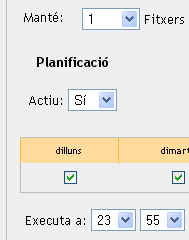
- Podem determinar quants fitxers amb
còpia
de seguretat volem mantenir. Si la fem cada dia amb Manté amb
l'opció 1 és suficient per tal de no
saturar al sistema.
- Una possibilitat molt interessant és
la Planificació:
quan volem que es faci aquesta còpia de seguretat. En primer
lloc, si així ho volem, l'activem triant
l'opció Sí
a Actiu i a
continuació marquem quins dies de la setmana, i a quina
hora, volem que es facin.
Depenent de l'activitat del lloc es pot fer
un parell de cops a la setmana o bé cada dia. L'hora sempre
és preferible que sigui de matinada, quan el servidor
té menys feina.
- Prement el botó Desa els canvis
s'activarà la configuració
|
|
|
|
|
|
|
|
|
Un cop configurats els paràmetres d'un lloc web amb
Moodle sempre hi podrem canviar els valors de les variables anant al
menú
Administració | Variables
|
| |
|
| |
|
| |
|
 |
| |
|
| |
|